RenderUnit
Installation
RenderUnit est responsable du rendu d'images. Par conséquent, il doit obligatoirement être installé sur une machine dédiée possédant une carte graphique OpenGL performante.
Cette machine doit également être connectée à celle du WebProvider en réseau local.
Lancez l'installeur RenderUnit et suivez les instructions.
Fichiers de configuration
Dans le dossier C:\ProgramData\Lumiscaphe\RenderUnit\Samples :
Copiez le fichier suivant :
settings.xmlCollez-le dans
C:\ProgramData\Lumiscaphe\RenderUnit.
Note
Si vous avez modifié les paramètres de multicast par défaut, collez une copie du fichier netRenderSettings.xml de WebProvider dans C:\ProgramData\Lumiscaphe\RenderUnit.
Configuration de RenderUnit
Dans C:\ProgramData\Lumiscaphe\RenderUnit, ouvrez le fichier settings.xml. Les éléments suivants doivent être configurés selon trois niveaux de paramétrage :
Configuration de base :
Paramètre | Valeur par défaut | Description |
|---|---|---|
| C:\ProgramData\Lumiscaphe\ RenderUnit\Databases | L'endroit où seront transférées les bases de données à partir desquelles les rendus seront générés. AstuceIl est conseillé de modifer cette valeur afin de déplacer ce dossier vers une partition dédiée. Prévoyez assez d'espace de stockage dans cette partition pour les bases de données qui seront téléchargées vers Web Render. |
| None | Introspection des données supplémentaires. None |Materials | Surfaces | All - All for Lumis 3D / None otherwise |
Configuration avancée :
Paramètre | Valeur par défaut | Description |
|---|---|---|
| Nom de l'ordinateur | Nom de l'unité de rendu. |
| 8080 | Port d'écoute TCP. |
| C:\ProgramData\Lumiscaphe\RenderUnit\Cache | Web Render utilise ce dossier pour stocker des fichiers générés lors du rendu. |
| C:\ProgramData\Lumiscaphe\RenderUnit\Materials | Web Render utilise ce dossier pour stocker les matériaux lors du rendu. |
| 3840 | Largeur du FBO. |
| 3840 | Hauteur du FBO. |
| 4 | Multisampling hardware. |
| false | Indicateur pour activer la sélection. |
| None | Allocation des buffers supplémentaires. Les valeurs peuvent être :
|
| LRUCacheFullDatabase | Stratégie de gestion de la base de données RAM. Les valeurs peuvent êtres :
|
| LRUCache | Stratégie de gestion de base de données GPU. Les valeurs peuvent être :
|
Configuration masquée :
Paramètre | Valeur par défaut | Description |
|---|---|---|
| Random | Id du fournisseur web. |
| false | Indicateur pour faire fonctionner plusieurs fournisseur web sur le même ordinateur. |
Configuration d'accès au database Repository
Le dossier C:\ProgramData\Lumiscaphe\RenderUnit doit être configuré dans Windows afin de le partager sur le réseau local. Il doit être accessible par le compte utilisateur du WebProvider et de Lumis 3D, qui y distribuent les contenus à rendre.
Diverses solutions sont envisageables. Choisissez-en une qui correspond à votre configuration de réseau et vos standards de sécurité.
Une solution simplifiée serait de rendre ce dossier accessible sans identifiant et sans mot de passe :
Accédez à la configuration dans Windows par un clic-droit sur le dossier à partager, puis sélectionnez Propriétés.
Cliquez sur Partage avancé.
Dans la fenêtre qui s'ouvre, cochez la case Partager ce dossier, puis cliquez sur Autorisations.
Dans la fenêtre qui s'ouvre, sélectionnez Lecture et Modifier dans la colonne Autoriser.
Validez chaque fenêtre pour la fermer.
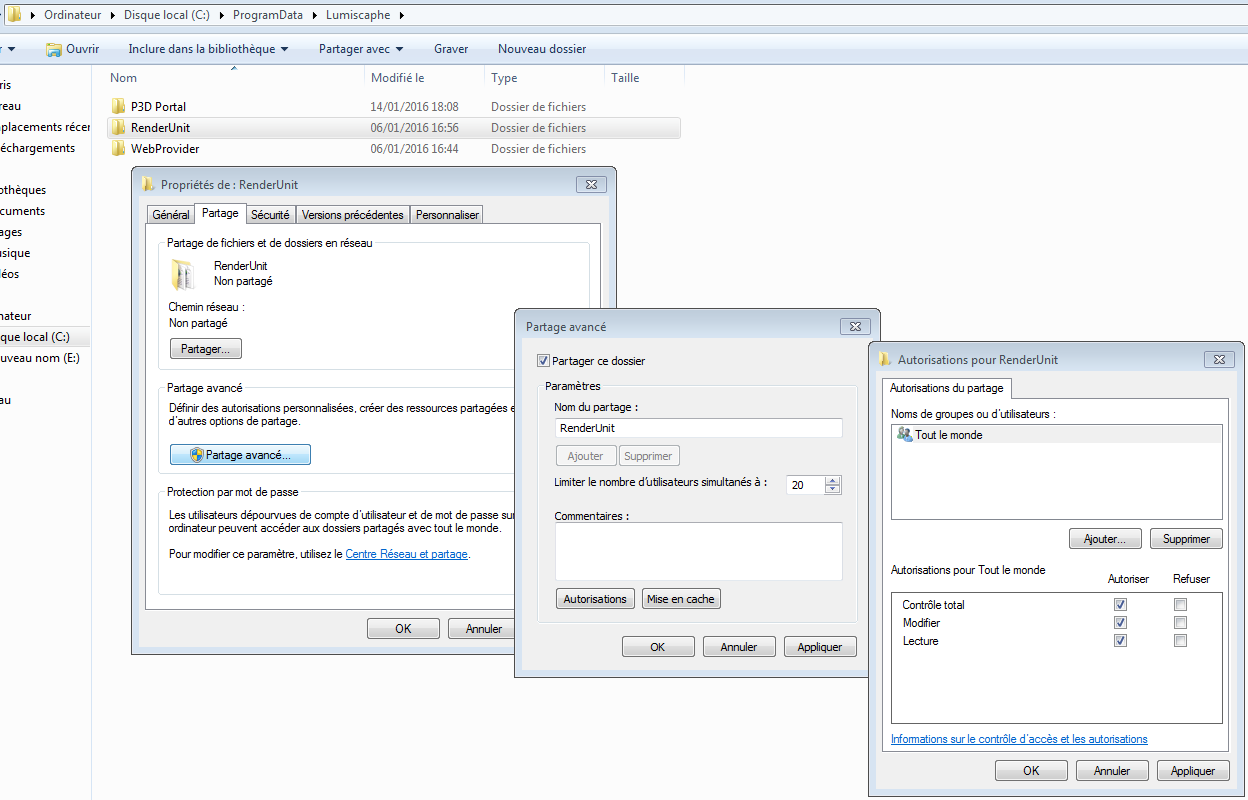
Si vous utilisez plusieurs RenderUnit, répétez cette procédure d'installation et paramétrage pour chaque unité de rendu.